Google Tsev yog ib kab ntawm cov neeg hais lus ntse uas suav nrog thawj Google Tsev, Google Home Hub, Google Home Mini, thiab lwm yam. Cov kab yog ua lag luam raws li Google Nest hom, uas suav nrog ntau yam khoom siv hauv tsev zoo li Nest thermostat. Nrog Google Assistant tsim nyob rau hauv, Google Tsev tuaj yeem teb cov lus nug, muab cov ntawv ceeb toom huab cua, tswj koj daim ntawv qhia hnub, thiab ntau dua.
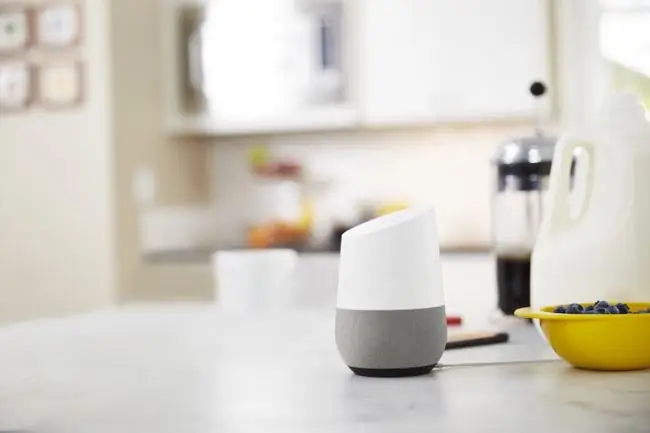
Google Tsev yog dab tsi?
Google Tsev hais txog ob yam: thawj Google Home ntse hais lus, thiab tag nrho cov khoom lag luam, suav nrog Google Home Hub, Google Mini, thiab lwm yam khoom.
Tus thawj Google Home ntaus ntawv yog qhov tseem ceeb ntawm ib tus hais lus ob-nti thiab qee lub khoos phis tawj kho vajtse tau ntim rau hauv lub tsev uas zoo li ib yam dab tsi zoo li huab cua freshener. Nws muaj Wi-Fi kev sib txuas ua tau zoo nyob rau hauv, uas nws siv los nkag rau koj lub Wi-Fi network thiab txuas rau is taws nem.
Google Lub Tsev yog Ameslikas tsim los sib tw nrog Amazon Echo. Nws muaj peev xwm thiab kev ua haujlwm zoo sib xws, tab sis nws tau tsim nyob ib puag ncig Google Assistant es tsis yog Amazon tus Alexa tus pab cuam virtual.
Ntxiv rau qhov qub Google Home ntse hais lus, Google tau tsim ntau yam khoom siv hauv Google Tsev kab uas muab kev nkag mus rau Google Assistant:
- Google Home Mini: Ib qho me me ntawm Google Home smart speaker. Nws siv qhov chaw tsawg dua, thiab tus hais lus zoo tsis zoo, tab sis nws tseem muab kev nkag mus rau Google Assistant tag nrho.
- Nest Mini: Ib qho kev txhim kho ntawm Google Home Mini. Nws muaj cov qauv zoo sib xws, tab sis lub suab zoo dua.
- Google Home Max: Ib qhov loj dua ntawm Google Tsev uas muaj ntau tus neeg hais lus thiab muab lub suab zoo dua.
- Nest Hub: Qhov tseem ceeb yog Google Tsev nrog lub vijtsam built-in. Nws tuaj yeem ua txhua yam Google Tsev ua, tab sis nws tseem tuaj yeem tso duab, hu video, thiab ntau dua.
- Nest Hub Max: Nest Hub version nrog lub vijtsam loj dua, suab zoo dua, thiab qee qhov perks.
Dhau li ntawm Google Cov Khoom Siv Hauv Tsev, koj tuaj yeem nkag mus rau Google Assistant ntawm koj lub xov tooj. Nws los ua txoj cai rau hauv cov xov tooj Android niaj hnub, tab sis koj tuaj yeem rub tawm Google Assistant rau koj iPhone.
Google Tsev Yuav Ua Li Cas?
Yog tias tsis txuas nrog Is Taws Nem, Google Tsev ua tsis tau ntau. Koj tuaj yeem siv nws ua tus hais lus wireless rau cov xov xwm hauv zos, tab sis feem ntau ntawm cov haujlwm tseem ceeb nyob ntawm kev sib txuas hauv internet. Thaum Google Tsev yog tus hais lus zoo txaus, koj tuaj yeem nrhiav cov neeg hais lus wireless zoo dua rau nyiaj tsawg yog tias koj tsis npaj yuav txuas rau Is Taws Nem.
Thaum koj txuas Google Tsev rau hauv is taws nem, koj qhib qhov haujlwm ntawm Google Assistant. Txoj kev nws ua haujlwm yog koj hais "OK Google" lossis "Hav Google," thiab tom qab ntawd tham nrog lub cuab yeej yuav luag zoo li koj yuav tham nrog ib tus neeg.
Qhov kev sib txuas lus ntuj no tso cai rau koj nug cov lus nug xws li, "Hnub no huab cua zoo li cas?" los yog ua kev thov xws li, "Ua si kuv thaum sawv ntxov playlist ntawm Spotify." Google Tsev yuav teb kom tsim nyog.
Yog tias koj tsis nyob hauv lub nkoj nrog tham nrog tus neeg hais lus, Google Tsev muaj ib qho app rau Android thiab iOS uas tso cai rau koj los teeb tsa thiab tswj koj tus neeg hais lus Google Tsev nyob deb.
Qee yam uas koj tuaj yeem ua nrog Google Tsev lub cuab yeej suav nrog:
- Mloog nkauj thiab podcasts ntawm ntau yam kev pabcuam streaming.
- Hau cov xov xwm luv luv rau koj thaj chaw.
- Play TV qhia thiab lwm cov ntsiab lus video hauv koj lub TV yog tias koj muaj Chromecast.
- Control koj cov khoom siv hauv tsev ntse, zoo li lub teeb, ntsuas kub, thiab lwm yam.
- Manage your Google calendar.
- Tau koj daim ntawv qhia huab cua hauv zos.
- Tsim cov npe yuav khoom.
- Nrhiav thiab ua zaub mov nrog cov lus qhia ua ntu zus.
- Siv Google Assistant kom ua tiav koj daim ntawv xaj khoom noj online, cia li sau koj cov ntaub ntawv tiv tauj thiab them nyiaj.
- Teeb tsa cov txheej txheem, suav nrog cov hnub sawv / hnub poob zoo li tig koj lub teeb thaum yav tsaus ntuj.
- Nkag mus rau sab hauv ntawm cov khoom plig Academy los ntawm kev hais tej yam xws li, "Hav Google, leej twg tau raug xaiv los ua Tus Ua Yeeb Yam Zoo Tshaj Plaws ntawm Oscar?"
daim ntawv teev npe no nyob deb ntawm kev siv tag nrho, thiab koj tuaj yeem ntxiv rau qhov kev ua haujlwm yooj yim ntawm Google Tsev cov txuj ci thiab cov lus txib.
Puas Google Tsev Eavesdrop ntawm Koj Cov Kev Sib Tham?
Vim Google Tsev yeej ib txwm mloog nws cov lus tsa, koj yuav xav tias Google lub tsev puas tuaj yeem soj ntsuam koj, thiab qhov ntawd yog qhov kev txhawj xeeb siv tau. (Los ntawm txoj kev, koj tuaj yeem kaw OK Google.)
Kev Tshawb Fawb tau pom tias Google Tsev sau thiab xa tawm txhua zaus nws hnov nws lo lus sawv, thiab nws tuaj yeem qhib qhov yuam kev yog tias nws hnov ib yam dab tsi zoo li nws cov lus tsa. Txhua lub suab uas hnov thaum lub sijhawm zoo li no tau khaws cia hauv Google cov servers, thiab kwv yees li ob feem pua ntawm cov suab ntawd tau mloog thiab sau los ntawm tib neeg cov neeg cog lus. (Google hais tias cov neeg siv yuav tsum xaiv kom muaj Google Assistant kev sib cuam tshuam kaw rau hauv lawv tus account.)
Txawm hais tias Google Tsev zoo li yuav kaw tej yam uas nws yuav tsum tsis txhob, nws tsis zoo li tias leej twg yuav tau hnov cov kaw. Yog tias koj muaj kev txhawj xeeb txog kev ceev ntiag tug, kaw lub suab kaw ntawm koj lub Tsev Google, txawm hais tias ua li ntawd ua rau qee qhov nta. Hauv ntu tom ntej, peb yuav hais txog ntau txoj hauv kev los tiv thaiv koj tus kheej.
Tus qhua hom thiab teeb meem ntiag tug
Los ntawm lub neej ntawd, Google tsis txuag cov neeg siv cov suab kaw. Yog tias koj txaus siab kawm txog yuav ua li cas cov kev tshawb fawb loj tiv thaiv koj tus kheej, nug Google Assistant ntawm txhua lub cuab yeej siv, "Koj khaws kuv cov ntaub ntawv li cas?" Yog tias koj tseem txhawj xeeb, qhia rau Google Assistant, "Hav Google, tshem tawm txhua yam kuv tau hais rau koj lub lim tiam no."
Nyob rau hauv lwm qhov kev siv zog los txhawb Goole Home tus kheej ntiag tug thiab kev ruaj ntseg nta, Google tau pib ua haujlwm hu ua Guest Mode rau Google Assistant, thiab nws muaj nyob rau ntawm Google Assistant-pab kom ntse hais lus thiab cov lus qhia. Thaum koj nyob rau hauv hom no, Google yuav tsis txuag ib qho kev sib txuas lus hauv Google rau koj tus as-qhauj thiab yuav tsis suav nrog koj cov ntaub ntawv ntiag tug, xws li kev tiv tauj lossis cov khoom hauv hnub, thaum nws teb cov lus nug lossis muab cov txiaj ntsig tshawb nrhiav.
Tus qhua hom yog qhov cuab yeej zoo yog tias koj muaj phooj ywg hauv koj lub tsev thiab koj tsis xav kom lawv Google Assistant cuam tshuam rau koj tus account. Los yog, tig rau yog tias koj tab tom npaj ua surprise rau ib tug neeg hauv tsev neeg thiab tsis xav tso pov thawj tom qab.
Xav paub ntxiv, hais:
Hav Google, qhia kuv txog Guest Mode
Yuav tsum tig rau, koj lossis ib tus qhua hauv koj lub tsev yuav hais:
Hav Google, qhib hom qhua
Thaum koj qhib hom qhua, koj yuav hnov lub suab nrov tshwj xeeb thiab pom lub cim ntawm cov zaub. Txhawm rau kaw Guest Mode, leej twg tuaj yeem hais:
Hav Google, kaw hom qhua
Yog koj tsis paub meej tias koj nyob hauv hom twg, hais:
Puas yog Guest Mode on?
Yuav Ua Li Cas Siv Google Tsev Rau Kev Lom Zem
Raws li tus neeg hais lus ntse, Google Tsev ua tau zoo thaum siv rau kev lom zem. Siv ob peb lub tsev hauv Google ua ke los tsim lub tso suab kev lom zem, muaj ib qho hauv txhua chav ntawm koj lub tsev mloog nkauj txhua qhov chaw koj mus, lossis npaj cov cuab yeej no rau lwm txoj hauv kev uas koj nyiam.
Qee qhov kev pabcuam streaming Google Tsev ua haujlwm nrog:
- YouTube Music
- Spotify
- Pandora
- TuneIn
- iHeartRadio
Yuav siv ib qho ntawm cov kev pabcuam no, txhua yam koj yuav tsum ua yog hais "OK, Google. Ua si (npe nkauj) ntawm YouTube Music," lossis "OK, Google. Ua si (xov tooj cua lub npe) ntawm Pandora."
Yog tias koj muaj Chromecast, siv cov lus txib los nug koj lub Tsev Google kom ua si cov ntsiab lus video hauv koj lub TV los ntawm ib qho kev pabcuam streaming.
Google Lub Tsev kuj txhawb ntau yam kev ua si thiab kev ua si.
Yuav Ua Li Cas Siv Google Tsev rau Kev Tsim Khoom
Tshaj nws kev lom zem siv, siv Google Tsev kom tau txais cov ntaub ntawv ntau heev. Txij li thaum Google Assistant tau ntsaws rau hauv Google tshawb nrhiav cav, nws muaj peev xwm los teb cov lus nug uas kiv taub hau nrog ntau qib ntawm kev ua tiav.
Nug Google Tsev kom paub txog huab cua, pab pawg kis las hauv zos, xov xwm, tsheb khiav, thiab lwm yam. Nws tseem tuaj yeem tswj hwm koj daim ntawv qhia hnub Google thiab sib cuam tshuam nrog Google Keep los pab koj teem sijhawm teem sijhawm thiab cov xwm txheej, tsim cov npe yuav khoom, thiab ua lwm yam haujlwm tseem ceeb.
Vim tias Google Tsev siv Google Assistant, ua kom zoo dua ntawm tag nrho cov txiaj ntsig zoo ntawm koj lub xov tooj thaum koj tawm hauv tsev. Teem sijhawm tom tsev, thiab koj cov phiaj xwm hloov tom qab? Nug Google Assistant ntawm koj lub xov tooj kom hloov pauv, ib yam li koj xav nrog koj lub Tsev Google.
Google Lub Tsev hauv Koj Lub Tsev Ntse
Yog tias koj muag tag nrho lub tswv yim ntawm kev tham nrog koj tus pab cuam virtual, tswj koj lub tsev ntse hauv Google Tsev nrog lub suab lus txib. Nrog Google Tsev ua lub hauv paus ntawm koj lub tsev ntse, siv lub suab hais kom tig koj lub teeb rau thiab tawm, tswj koj lub TV thiab lwm yam khoom siv hluav taws xob ntse, kho koj lub ntsuas sov, thiab ntau dua.
Qee lub tsev ntse ua haujlwm nrog Google Tsev, thiab lwm tus xav tau qee lub hub los ua tus choj. Mus saib peb phau ntawv qhia txog dab tsi ua haujlwm nrog Google Tsev yog xav paub ntxiv.






